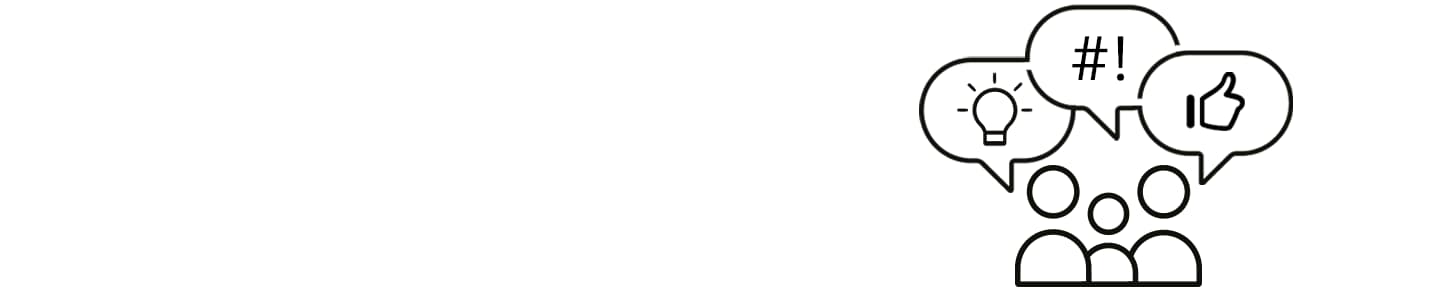Kaip sutvarkyti programėles ir valdiklius planšetės pradžios ekrane?
Nuo „One UI 7“ „Samsung“ planšetiniai kompiuteriai palaiko optimizuotus pradžios ekrano išdėstymus tiek gulsčiuoju, tiek portreto režimu. Dabar galite nustatyti programėlių ir valdiklių padėtį ir dydį atskirai pradžios ekrano gulsčiuoju ir portreto režimu. Tai užkerta kelią išdėstymo problemoms, tokioms kaip ištempti valdikliai ar platūs tarpai. Jūsų programėlės ir valdikliai išlieka tvarkingi, nesvarbu, kaip laikote įrenginį.

Pradžios ekrano veiksena
Pradžios ekranas jūsų „Samsung“ planšetiniame kompiuteryje yra vieta, kur organizuojamos programėlės, valdikliai ir nuorodos. Jame naudojamas tinklo išdėstymas, kad nustatytų, kiek elementų telpa kiekvienoje eilutėje ir stulpelyje.
Anksčiau abiejų orientacijų atveju buvo naudojamas tas pats išdėstymas, kuris tiesiog būdavo pasukamas. Tai dažnai sukeldavo netolygius tarpus arba ištemptus valdiklius.
Pastaba: palaikomos parinktys gali skirtis priklausomai nuo regiono ir programinės įrangos versijos.
Svarbiausi išdėstymo nustatymų patobulinimai
- Skirtingi tinklelio išdėstymai taikomi gulsčiajam ir portreto režimams.
- Valdiklio dydis ir padėtis gali skirtis priklausomai nuo planšetės orientacijos.
- Išdėstymas optimizuotas pagal kraštinių santykį.
Pastabos:
- Net jei atrodo, kad dabartiniame pradžios ekrane (gulsčiuoju ar portreto režimu) yra laisvos vietos, programėlės ar valdiklio nebus galima pridėti, jei kitos ekrano orientacijos išdėstyme nėra pakankamai vietos.
- Norėdami sėkmingai pridėti programėlę ar valdiklį, įsitikinkite, kad tiek gulsčiojo, tiek portreto režimo pradžios ekranuose yra pakankamai laisvos vietos. Pavyzdžiui, valdiklis gali būti nepridėtas gulsčiuoju režimu, jei portreto išdėstyme trūksta reikiamos vietos.
Kaip nustatyti skirtingus programėlių išdėstymus pagal darbalaukio orientaciją?
Pastaba: pasiekiamos išdėstymo parinktys gali skirtis priklausomai nuo jūsų įrenginio modelio ir specifikacijų.
Tinkinkite daugiau išdėstymo nustatymų
- Programėlių organizavimas naudojant aplankus.
- Fono stilių nustatymas.
- Pasirinkimas tarp pradžios arba pradžios ir programėlių ekrano.
Šie įrankiai leidžia visiškai pritaikyti, kaip jūsų turinys rodomas kiekvienu režimu.
Papildomi patarimai dėl valdiklių
Galite keisti valdiklių dydį, paliesdami ir laikydami valdiklį bei vilkdami kampus.
Valdiklio dydis gali būti reguliuojamas nepriklausomai kiekvienoje ekrano orientacijoje.
DUK apie programėlių ar valdiklių pridėjimą gulsčiuoju ir portreto režimuose
1 klausimas. Pradžios ekrane yra tuščios vietos, bet negaliu pridėti valdiklio ar programėlės. Kodėl?
Programėlės ir valdikliai turi būti tiek horizontaliu, tiek vertikaliu režimu. Nors kiekvieno elemento dydį ir padėtį galima atskirai pritaikyti kiekvienu režimu, valdiklis nebus pridėtas, jei jis viršys turimą vietą bet kuriame iš išdėstymų, net jei atrodo, kad vieno režimo atveju yra vietos. Kruopščiai suplanuokite valdiklių dydžius, kad jie tilptų abiejuose išdėstymuose.
Kai bandote pridėti valdiklį į tuščią vietą gulsčiuoju režimu, tačiau portreto režimu nėra pakankamai vietos, fonas parausta, tai reiškia problemą, ir pasirodo įspėjamasis pranešimas, informuojantis, kad valdiklio pridėti negalima.
Jei norite pridėti valdiklį ar programėlę nepaisant esamo apribojimo, atlikite toliau nurodytus veiksmus.
2 klausimas. Ar galiu išdėstyti skirtingas programėles ar valdiklius gulsčiuoju ir portreto režimu?
Ne. Tos pačios programėlės ir valdikliai turi būti pradžios ekranuose tiek gulsčiuoju, tiek portreto režimu. Galite atskirai pritaikyti kiekvieno elemento dydį ir padėtį pagal konkrečiu režimu, tačiau negalite pridėti ar pašalinti elementų remdamiesi tik orientacija.
3 klausimas. Ar galiu toliau naudoti ankstesnį pagrindinio ekrano išdėstymo stilių?
Pagrindinio ekrano išdėstymo koncepcija buvo pakeista atnaujintoje „One UI“ versijoje. Dėl to ankstesnėse versijose naudotas išdėstymo stilius nebėra palaikomas.
Pastabos:
- Įrenginio ekrano nuotraukos ir meniu gali skirtis priklausomai nuo įrenginio modelio ir programinės įrangos versijos.
- Ankstesnėse programinės įrangos versijose naudotas išdėstymo stilius nebepalaikomas „One UI 7“ ir naujesnėse versijose.
Dėkojame už jūsų atsiliepimus
Atsakykite į visus klausimus.